Один из способов сделать ваши видео интересными для Instagram — увеличить их скорость. Видео с ускоренной перемоткой вперед может охватить все захватывающие события, которые есть в нашем видео. Зачем вам обрезать или обрезать видео, если вместо этого можно ускорить его? По этой причине многие до сих пор полностью используют эту тактику для публикации своих видео. По этой причине, если вы новичок в использовании Instagram и еще не знаете как ускорить видео с помощью Инстаграм, тогда вы только что зашли в правильный пост. Потому что в этой статье вы узнаете все, что вам нужно знать об этой задаче. Итак, без дальнейших задержек, давайте начнем это обучение с прочтения информации ниже.
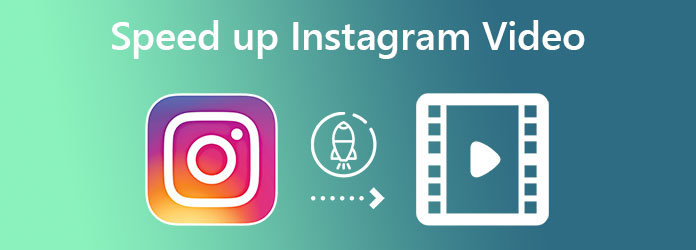
Часть 1.Общий способ ускорить видео с помощью Instagram
Этот общий метод реализуется с использованием исходной функции Instagram по этому вопросу. Да, в Instagram есть функция по умолчанию, которая позволяет контролировать или изменять скорость вашего видео. Однако эта функция доступна не во всех лентах Instagram, поскольку она обслуживает только видеоролики, созданные с помощью Reels. В любом случае, вот шаги, как ускорить видео с помощью Instagram.
Шаг 1.Откройте приложение Instagram и коснитесь значка Катушка значок, который вы увидите в нижней центральной части экрана.
Шаг 2.Как только вы окажетесь на Катушки, нажмите Камера значок в правом верхнем углу. Это подтолкнет вас к записи нового видео для Катушки.
Шаг 3.На странице записи нажмите на значок 1x выбор из инструментов слева. Этот выбор — регулятор скорости, коснитесь его и установите значение 3x. Теперь нажмите и удерживайте кнопку Запись Кнопка, чтобы начать съемку нового быстрого видео.
Шаг 4.После записи коснитесь значка Следующий вкладка. Затем на следующей странице коснитесь либо параметра «Редактировать клипы», чтобы настроить его больше, либо Следующий вкладка, чтобы продолжить публикацию.
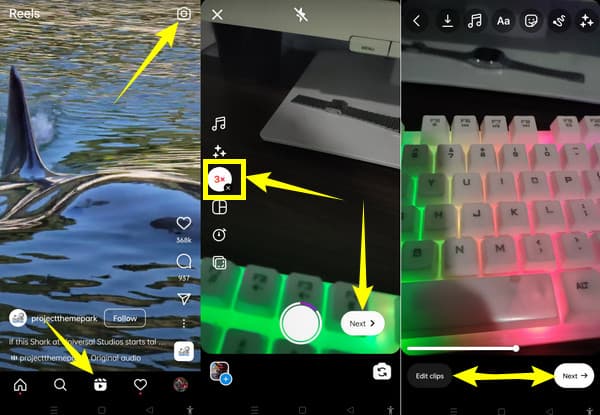
Часть 2. Лучшие варианты ускорения видео для Instagram
Как упоминалось ранее, контроллер скорости видео Instagram по умолчанию применяется только к Reels. Однако не стоит беспокоиться, потому что у нас еще есть для вас лучшие варианты.
Вариант 1. Удвоенная скорость видео для Instagram с лучшим программным обеспечением
Мы познакомим вас с лучшим контроллером скорости видео для Windows, Linux и Mac, Видео конвертер Ultimate. Если вы хотите иметь комплексное программное обеспечение, которое удовлетворит все ваши потребности в редактировании видео, вам лучше попробовать это программное обеспечение. Потому что это программное обеспечение не только является самым быстрым и эффективным высококачественным видеоконвертером, но и включает в себя надежный набор инструментов со всеми привлекательными инструментами, включая контроллер скорости видео. И, к вашему сведению, его контроллер скорости видео поставляется не только с одним контроллером скорости. На самом деле, это также включает в себя настройку видео, в которой вы можете настроить разрешение видео до 4K!
Помимо этого, он также позволяет вам настраивать частоту кадров, кодировщик, качество, режим масштабирования и формат вашего видео. Он также имеет раздел настроек звука, где вы можете управлять кодировщиком, частотой дискретизации, битрейтом, каналом и аудиоформатом, используемым в вашем видео. Примечательно, не так ли? Поэтому вот демонстрация того, как ускорить видео для истории в Instagram с помощью этого феноменального Video Converter Ultimate.
Ключевые особенности Video Converter Ultimate
- Ускоряйте видео до 8 раз быстрее их исходной скорости.
- Расширенные возможности редактирования видео для улучшения видео.
- Поддерживается ОС Linux, Mac и Windows.
- Высококачественная продукция создается мгновенно благодаря интуитивно понятному интерфейсу.
Бесплатная загрузка
Для Windows
Безопасная загрузка
Бесплатная загрузка
для MacOS
Безопасная загрузка
Шаг 1.Получить программное обеспечение
Начните с приобретения программного обеспечения для вашего настольного компьютера или Mac. Нажмите кнопку загрузки, чтобы быстро выполнить этот шаг. После установки вы уже можете запустить инструмент.
Шаг 2.Доступ к контроллеру скорости видео
Открыв программу, наведите указатель мыши на ее Ящик для инструментов, где Контроллер скорости видео хранится. Нажмите на регулятор скорости, как только вы его увидите, и следуйте ему, импортировав видео, как только вы нажмете кнопку Плюс значок внутри.
Шаг 3.Ускорьте видео
Теперь, когда ваше видео уже загружено, выберите параметр ускорения, который вы хотите применить к своему видео. Как видите, вы можете видео с двойной скоростью для Инстаграма здесь. А для другой настройки нажмите кнопку Настройки значок, как показано на изображении ниже.
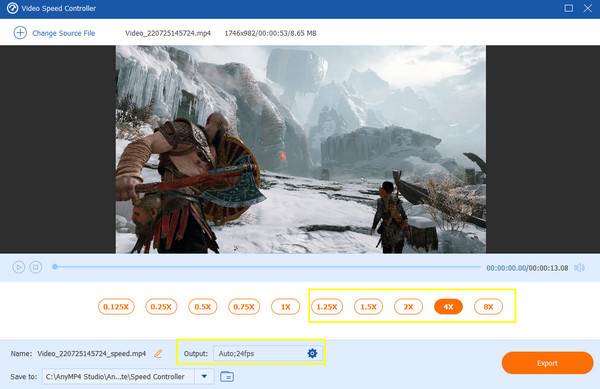
Шаг 4.Установите видеовыход
Это после нажатия кнопки Настройки икона. В новом окне вам будут предоставлены все параметры настройки, которые вы можете применить к своему видео и его звуку. Отрегулируйте по своему желанию и нажмите кнопку ХОРОШО вкладка после.
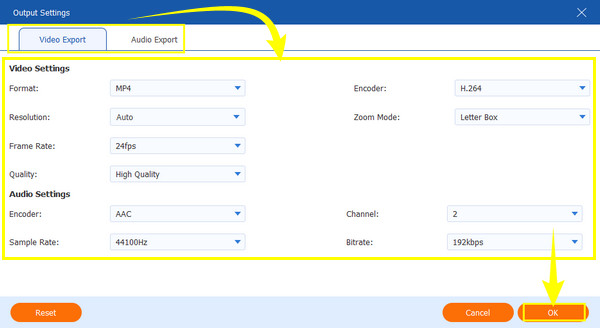
Шаг 5.Экспортируйте видео
Наконец, вы можете нажать на Экспорт вкладка, чтобы инструмент мог создать новое ускоренное видео.
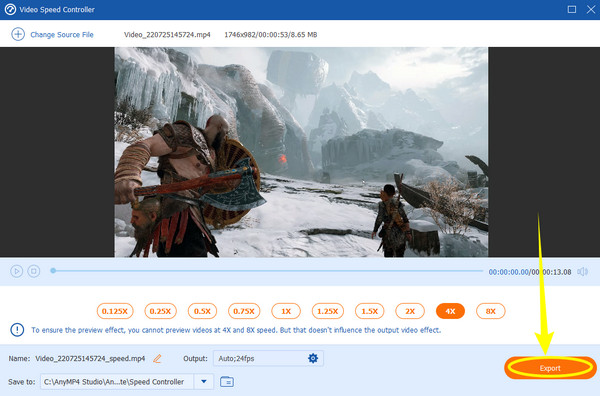
Вариант 2. Ускорьте видео с помощью Hyperlapse
Hyperlapse известен как официальное приложение для редактирования видео в Instagram. Что касается ускорения видео, это приложение является доверенным лицом Instagram. Кроме того, он предоставляет пользователям отличные возможности редактирования видео, включая запись фильма и загрузку его с мобильного телефона. Однако это приложение доступно только на iPhone, поэтому пользователям Android очень жаль, что им так расточают. В любом случае, если вы пользователь iOS, то смело следуйте приведенным ниже инструкциям о том, как ускорить видео для Instagram в этом приложение для ускорения видео.
Шаг 1.Загрузите Hyperlapse из App Store. Запустите его и нажмите Записывать белая кнопка, чтобы начать захват необработанного видео.
Шаг 2.После завершения записи вы можете настроить скорость видео. Перетащите ползунок до предпочтительной скорости, которую вы хотите применить к видео.
Шаг 3.Затем коснитесь значка Проверять в правом верхнем углу экрана, чтобы сохранить видео в фотогалерее.
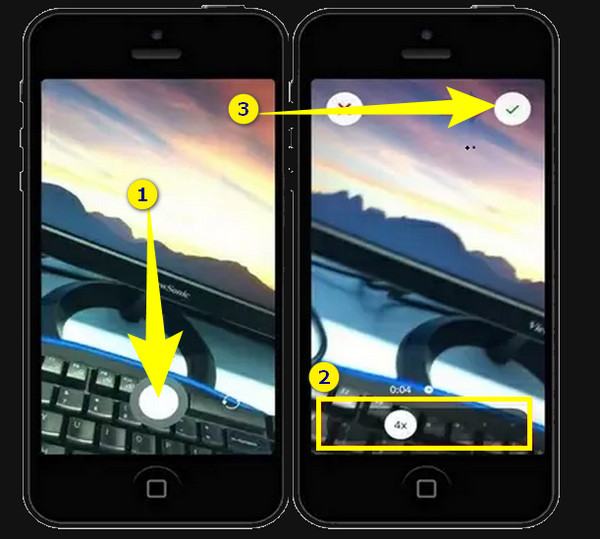
Часть 3. Часто задаваемые вопросы об ускорении видео для Instagram
-
Могу ли я ускорить видео в iMovie для Instagram?
Да. iMovie — это также приложение, которое предлагает регулятор скорости для ваших видео.
-
Какова максимальная продолжительность истории в Instagram, которую я могу ускорить?
По умолчанию Instagram устанавливает ограничение продолжительностью историй до 60 секунд, которые вы можете ускорить. Кроме того, из Ленты можно ускорять только видео продолжительностью не более 15 секунд.
-
Могу ли я преобразовать ускоренное видео в другой формат на своем телефоне?
Нет. Конвертацию видео необходимо выполнять с помощью видеоконвертера. Попробуйте Video Converter Ultimate, если вы хотите преобразовать свои видео во множество различных форматов, сохраняя при этом их превосходное качество.
Подведение итогов
Заключить, ускорение видео с помощью приложения Instagram ограничивает вас. Поэтому вам понадобится стороннее приложение для более широкого редактирования видео. Но поиск стороннего инструмента больше не будет проблемой, потому что в этой статье мы предоставили вам лучшие варианты. Таким образом, вы всегда можете положиться на них, особенно с Видео конвертер Ultimate.

